win10系统使用Teamviewer建立会议的方法
我们都知道TeamViewer是一个远程控制软件,它最大的优点就是不需要控制和受控制的任何一方拥有外网IP。Teamviewer还可以建立会议,不需要太多的技能,个人使用完全足够,而且免费试用。为此,接下去和大家分享一下win10系统使用Teamviewer建立会议的方法。
具体方法如下:
1、打开Teamviewer进入如下画面后,第一步点选“会议”按钮,然后在下方点选“我的会议”。加入会议只要在蓝色框里输入ID即可;
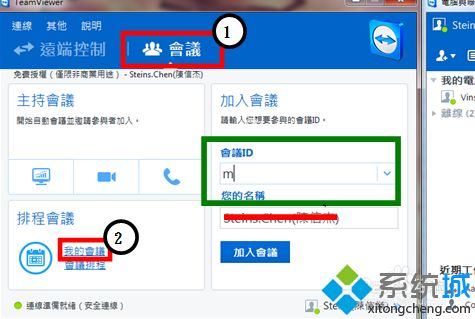
2、如下点选开始即可,如果有注册账户登入,每次建立的会议ID会保留在下图的列表中;
3、将会议ID告诉需要其参与者即可,如果要求输入密码,请在其他--选项--会议--修改及时会议密码;
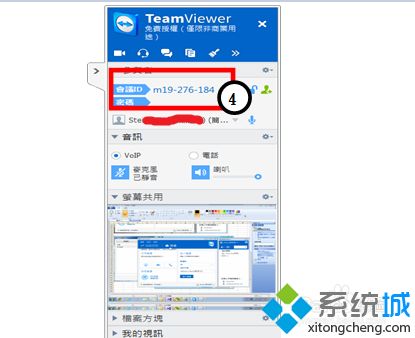
4、如果要邀請添加了联络人的用户时,点选红色框中人头“邀请”,邀请列表中的联络人;
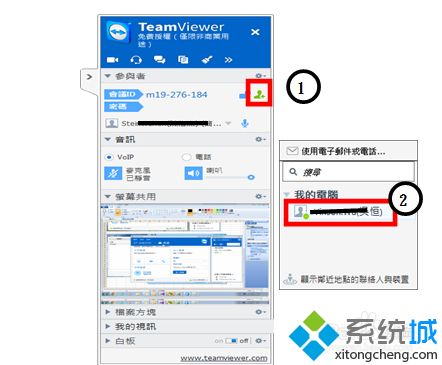
5、打开“控制权”,这样参与会议者才能够控制画面,如有有多个参与者,须每个人都打开控制权;
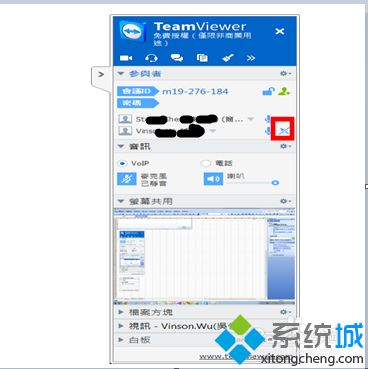
6、点选参与者,然后右键选择指派简报者,被选者确定后,显示画面就跳未被指派的简报者。
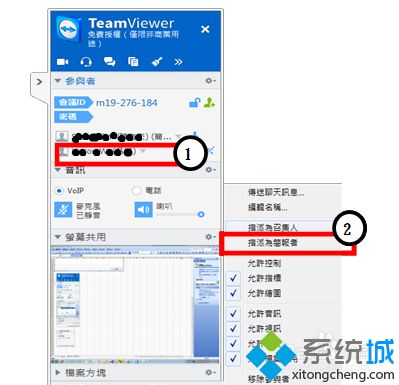
上述就是win10系统使用Teamviewer建立会议的方法,非常实用的步骤,希望教程内容能够帮助到大家。
相关教程:如何使用teamviewer远程Teamviewer远程控制插件我告诉你msdn版权声明:以上内容作者已申请原创保护,未经允许不得转载,侵权必究!授权事宜、对本内容有异议或投诉,敬请联系网站管理员,我们将尽快回复您,谢谢合作!










